Cómo convertir un archivo de Illustrator a PowerPoint fácilmente
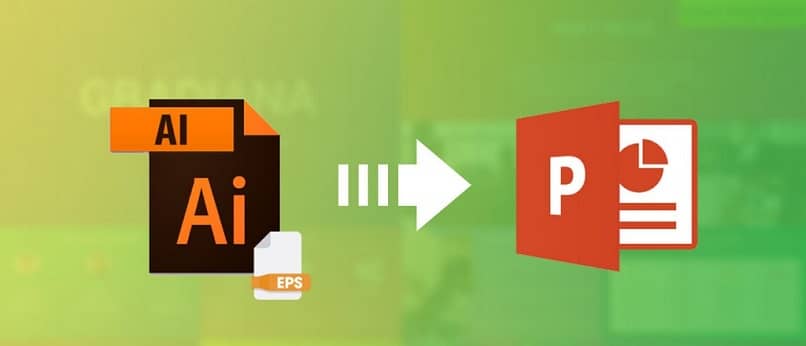
Un convenio muy útil que tienen los programas es la facilidad para exportar su contenido a otros formatos, como es el caso de convertir un archivo de Illustrator en PowerPoint.
Adobe Illustrator es una versión de las salas de Adobe. Desarrollada con el propósito de crear un espacio para quienes se dedican a dibujar y crear obras artísticas.
Aunque existen otras herramientas de Adobe que contienen funciones habilitadas para crear este tipo de diseños. Illustrator es un programa mucho más dedicado, contando igualmente con diversas herramientas para el dibujo.
La facilidad de poder convertir un archivo de Illustrator puede ser necesario en caso de necesitar utilizar el contenido dentro de otro programa. O simplemente adquirir el resultado del proyecto para un uso en específico.
Esto se debe a que la extensión que adoptan los documentos de este software (denominado con las siglas “AI”) no son legibles dentro de cualquier otro programa. Mucho menos permite la visualización de los proyectos, en caso de que el ordenador no tenga instalado Adobe Illustrator.
Si por tu parte ameritas de realizar este tipo de exportaciones, te agradará saber que dentro del mismo software cuentas con opciones de conversión fáciles de usar.
Ajustes para convertir un archivo de Illustrator a cualquier otra extensión
Se puede definir a Adobe Illustrator como un software dedicado a editar gráficos vectoriales, adquiriendo a su vez la forma de un taller de dibujo.

Todo esto con el fin de funcionar como un lienzo libre o mesa de trabajo. Para que así los usuarios puedan ilustrar sus creaciones artísticas, o diseñar y editar imágenes.
Como fue mencionado anteriormente, el programa cuenta con la opción de exportar los proyectos en distintos formatos. Con el fin de que estos puedan ser utilizados en otras entidades.
Pasos para exportar un documento de Adobe Illustrator
Para lograr convertir un archivo de Illustrator, una vez culminada la creación o edición de la imagen, deberás acceder a la pestaña de “Archivo” que se encuentra en la parte superior izquierda de la pantalla.
Entre las opciones, aparecerá “Exportar”. Luego de pulsar sobre él, selecciona una ubicación para el documento y el nombre que este llevará.
Por último, deberás seleccionar la extensión con la cual deseas que la imagen sea guardada. A través del menú desplegable que se encuentra en la ventana.
Para finalizar, presiona sobre el botón de “Guardar” y habrás logrado exportar de manera exitosa el proyecto en base a otra extensión.
¿Qué extensión escoger al convertir un archivo de Illustrator para utilizarlo en PowerPoint?
La principal problemática se basa en los distintos matices que representa a cada programa, dado que Microsoft PowerPoint es un programa de diapositivas, mientras que Adobe Illustrator es una sala de diseño.
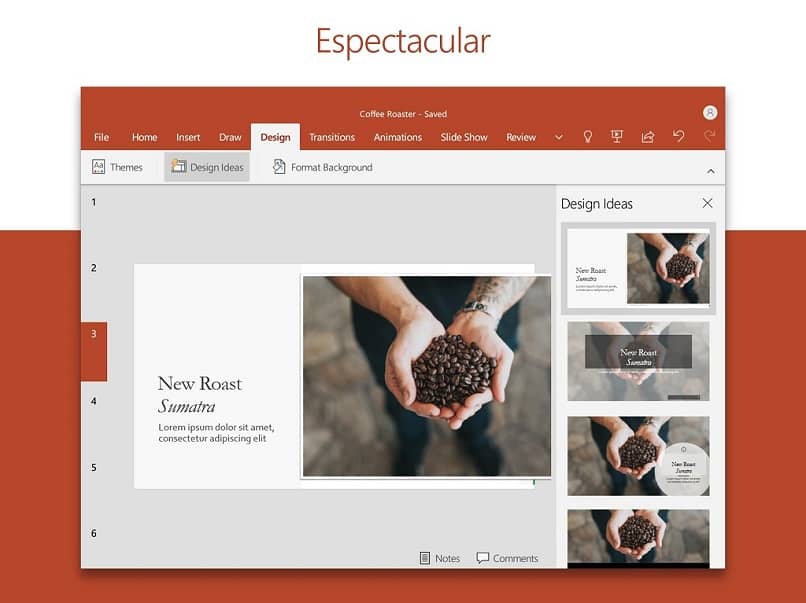
Debido a esto, ninguno de los dos softwares posee la capacidad de transformar su documento al formato o extensión que caracteriza al otro.
Esto genera una dificultad a aquellas personas que, por ejemplo, desean añadir la imagen de uno de sus proyectos dentro de alguna diapositiva para alguna presentación.
Aquí es donde vuelve a formar parte la opción de “Exportar” de Adobe Illustrator, ya que entre las extensiones disponibles existen opciones que pueden manejarse dentro de PowerPoint.
Pasos para convertir un archivo de Illustrator a una extensión legible por PowerPoint
A diferencia del programa de Adobe, PowerPoint trabaja en base a las medidas de la pantalla. Por lo que principalmente será necesario redimensionar el proyecto a través de la opción de “Escala” para ajustarlo al tamaño del monitor.
Igualmente, y antes de exportar, también es necesario cambiar el “Modo de color de documentos”. Debido a que PowerPoint visualiza los espacios a través de “RGB”.
Una vez realizados estos pasos previos, accede a las opciones de exportación que se explicaron anteriormente, escogiendo así un formato sea compatible con el programa de diapositivas. Por ejemplo, se encuentra la extensión JPG, WMF, GIF o BMP.
Fácilmente habrás logrado convertir un archivo de Illustrator, y podrás comenzar a utilizarlo dentro de las diapositivas, para así lograr culminar la presentación o la tarea que tenías planeada dentro de este programa.